Fallout: New Vegas è un videogioco per giocatore singolo e può essere giocato su diverse piattaforme come Windows, PlayStation 3 e Xbox 360. Questo gioco ha dominato milioni di cuori sin dalla sua uscita e senza dubbio ha uno dei gameplay più interessanti. Ma sfortunatamente il gioco non è impeccabile poiché diversi utenti hanno condiviso la loro lamentela sul fatto che il loro gioco si blocca spesso senza alcun avviso. Lo consideriamo un problema estremamente fastidioso e snervante. Ecco perché siamo qui con questo blog dove ti insegneremo come risolvere il problema di arresto anomalo di Fallout New Vegas.
Prima di procedere con i metodi di risoluzione dei problemi, vorremmo evidenziare alcuni dei potenziali colpevoli che portano al problema di cui sopra:
- Driver di dispositivo obsoleti
- Interferenza di un altro software
- File di gioco danneggiati
- Versione del gioco obsoleta e Windows obsoleto
Come risolvere il problema di arresto anomalo di Fallout New Vegas?
Nota importante: puoi seguire i metodi collaudati menzionati di seguito per superare altri problemi relativi a Fallout New Vegas come:
Problema di congelamento di Fallout New Vegas
Problema di balbuzie di Fallout New Vegas
Problema FPS basso di Fallout New Vegas
Metodo 1: modifica le impostazioni di gioco
Nel primo metodo ti suggeriamo di modificare le impostazioni di gioco poiché diversi utenti sono riusciti a superare il problema di arresto anomalo/congelamento semplicemente modificando le impostazioni di gioco. Puoi modificare alcune impostazioni di gioco come disabilitare alcuni effetti, utilizzare la modalità finestra e ridurre la risoluzione. Queste sono tutte opzioni per migliorare le prestazioni del gioco. Ma possono anche creare confusione per l’utente. Quindi a volte è necessario modificare le impostazioni.
Ecco come:
Passaggio 1: apri il launcher per Fallout New Vegas
Passaggio 2: seleziona Impostazioni dal menu a discesa
Passaggio 3: quindi seleziona l’opzione per la modalità finestra dopo il tuo arrivo
Passaggio 4: nella sezione Effetti schermo, è necessario selezionare Nessuno dal menu a discesa
Passaggio 5: ora fai clic su OK dopo aver ridotto la risoluzione, quindi verifica se il problema è stato risolto o meno
Metodo 2: esegui questo gioco in modalità compatibilità
Nel secondo metodo ti suggeriamo di eseguire questo gioco in modalità compatibilità, eviterà problemi di compatibilità e per fare lo stesso segui le linee guida di seguito indicate:
Passaggio 1: prima di tutto fai clic con il pulsante destro del mouse sul collegamento Fallout New Vegas/Steam sul desktop e seleziona l’opzione Proprietà
Passaggio 2: vai alla scheda Compatibilità nella finestra pop-up e quindi seleziona la casella di controllo su Esegui questo programma in modalità compatibilità per
Passaggio 3: quindi seleziona la versione di Windows 7 o Windows 8 dal menu a discesa e tocca OK e Applica per salvare le modifiche.
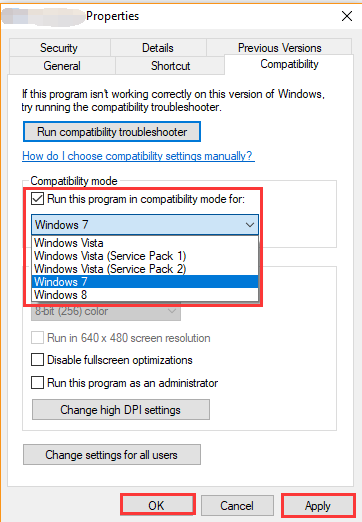
Ora riavvia il gioco e verifica se il problema persiste, se sì, passa al metodo successivo.
Metodo 3: Installa New Vegas Anti Cash Mod
I Well Mod possono essere utilizzati per migliorare l’esperienza degli utenti aggiungendo nuove meccaniche, personaggi, modelli e funzionalità. Ma a volte queste Mod creano problemi agli utenti. Quindi, per affrontare questo problema, esiste una mod anti-contanti specifica per Fallout New Vegas. Quindi ti consigliamo di installare una mod Anti-Cash da una fonte affidabile.
Metodo 4: verifica l’integrità della cache di gioco
In questo metodo ti suggeriamo di verificare l’integrità della tua cache di gioco. Garantisce che nessuno dei tuoi file di gioco sia mancante o danneggiato. Quindi segui i passaggi indicati di seguito per procedere:
Passaggio 1: per prima cosa accedi al tuo account Steam dopo aver avviato l’app Steam sul desktop
Passaggio 2: quindi seleziona Libreria, sullo schermo (lato sinistro) troverai l’elenco dei giochi che hai
Passaggio 3: ora seleziona Proprietà dal menu contestuale che viene visualizzato quando fai clic con il pulsante destro del mouse su Fallout New Vegas
Passaggio 4: dopodiché verifica l’integrità dei file di gioco. Passa all’opzione File locali e scegli “Verifica integrità dei file di gioco”. Verrai reindirizzato a una finestra che mostra lo stato della verifica dei tuoi file di gioco.
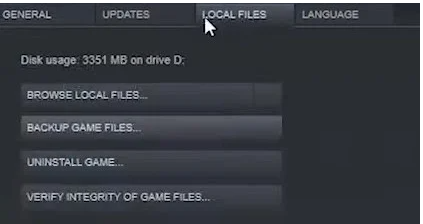
Passaggio 5: chiudere infine la finestra una volta completata l’operazione. Ora dovresti ricevere una notifica che dice che i tuoi file di gioco sono stati convalidati con successo.
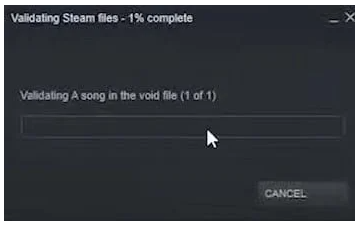
Metodo 5: aggiorna i driver del dispositivo
Bene, è uno dei metodi più efficaci per superare il crash di Fallout New Vegas ed è anche uno dei motivi principali per affrontare il problema. se stai utilizzando un driver di dispositivo obsoleto, potresti riscontrare diversi problemi durante il gioco. Quindi è abbastanza necessario aggiornare i driver a intervalli regolari di tempo. Puoi visitare il sito Web del produttore e ottenere i migliori driver di dispositivo per il tuo software. Ma non ti suggeriremo di aggiornare manualmente i tuoi driver se non hai competenze tecniche o sei un principiante. In tal caso, ti consigliamo vivamente uno strumento driver automatico per aggiornare i driver del dispositivo. Questo è uno strumento professionale e può risolvere facilmente tutti i problemi relativi ai driver del tuo PC in una volta sola.
Ottieni lo strumento driver da qui
Soluzione istantanea per tutti i problemi relativi al PC
È una soluzione istantanea per risolvere eventuali problemi di gioco come arresti anomali, blocchi, ritardi e altri errori relativi al computer. È uno degli strumenti di riparazione per PC più affidabili che analizzerà a fondo la tua macchina e risolverà gli errori/problemi rilevati. Quindi prova questo strumento una volta che giochi senza problemi ai giochi per PC.
⇑Ottieni lo strumento di riparazione del PC da qui⇓
Verdetto!
Si tratta di crash, congelamento, balbuzie e altri problemi di Fallout New Vegas. Spero che il blog ti sia piaciuto e che ti sia stato utile. Grazie per aver letto